G1280|P1280|G2280|P2280|P2280x|P2500
Sơ đồ:
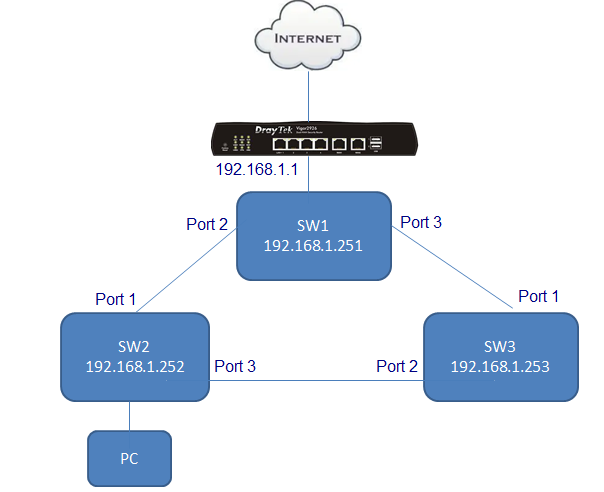
Trường hợp:
- Trong trường hợp SW2 và SW3 chưa kết nối với nhau, PC có thể kết nối Internet, hệ thống hoạt động bình thường,
- Tuy nhiên, nhằm đảm bảo hệ thông luôn duy trì hoạt động khi có một kết nối bị mất, SW2 và SW3 được kết nối với nhau tạo thành một vòng Ring
Sau đây, chúng ta sẽ sử dụng tính cấu hình Ring với giao thức RSTP trên VigorSwitch.
Thực hiện:
Bước 1: Đăng nhập vào từng VigorSwitch.
Vào Switch VLAN >> STP, tại tab Properties chọn “RSTP” >> nhấn “Apply”
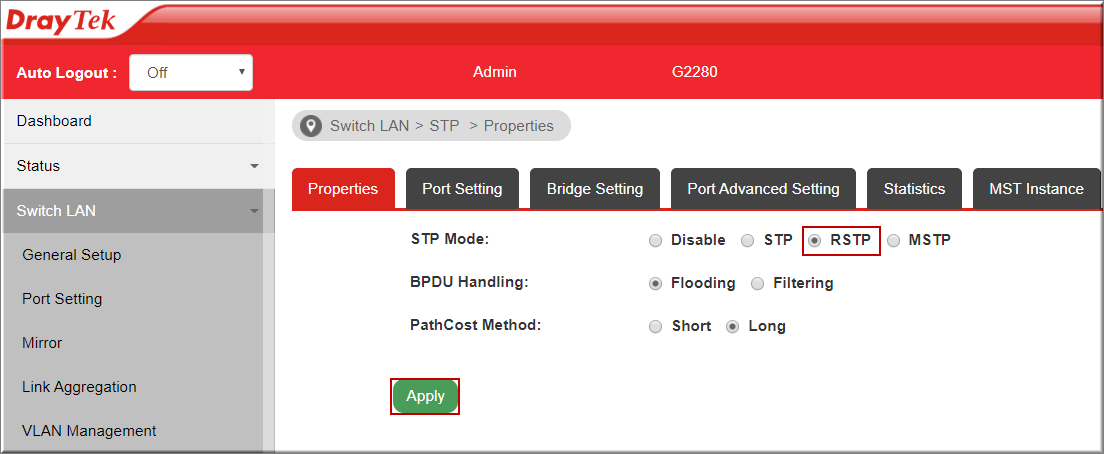
Bước 2: Các VigorSwitch sẽ tự động chọn Switch dựa vào các thông số mặc định. Lúc này hệ thống đã hoạt động bình thường.
Bước 3: Kiểm tra trạng thái RSTP
Vào Switch VLAN>> STP, tại tab Port Settings
SW1:
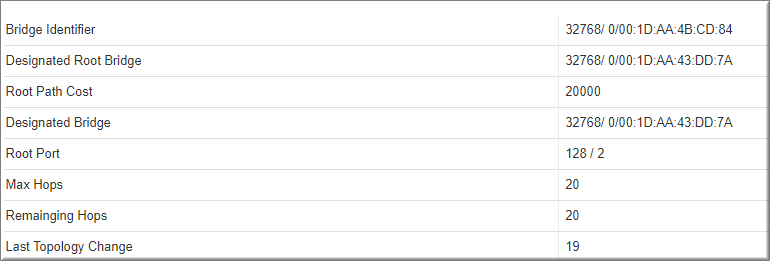
SW2:
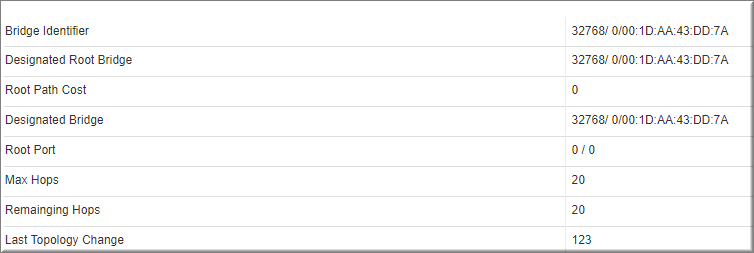
SW3:
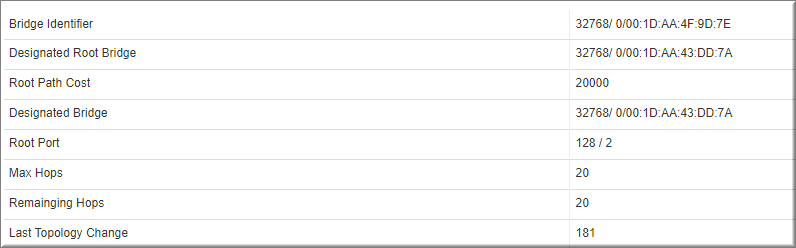
Như vậy ta thấy hiện tại các Switch đã tự động chọn SW2 là Root Bridge (Dựa vào MAC Address thiết bị)
Bước 4: Kiểm tra trạng thái từng Port
Vào Switch VLAN>> STP, tại tab Port Advance Settings
SW1:
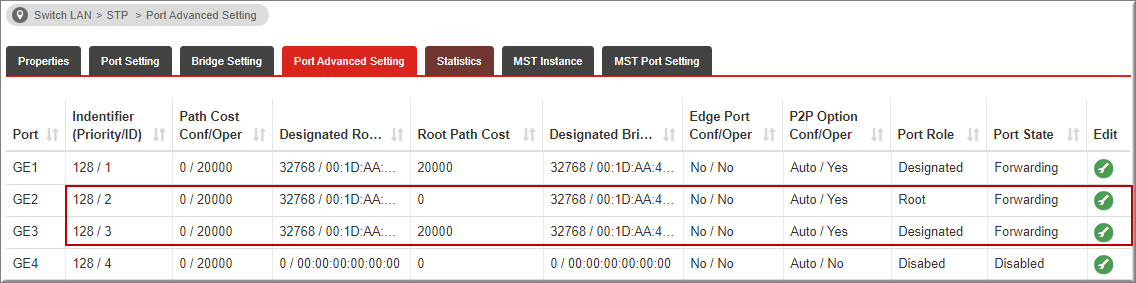
SW2:
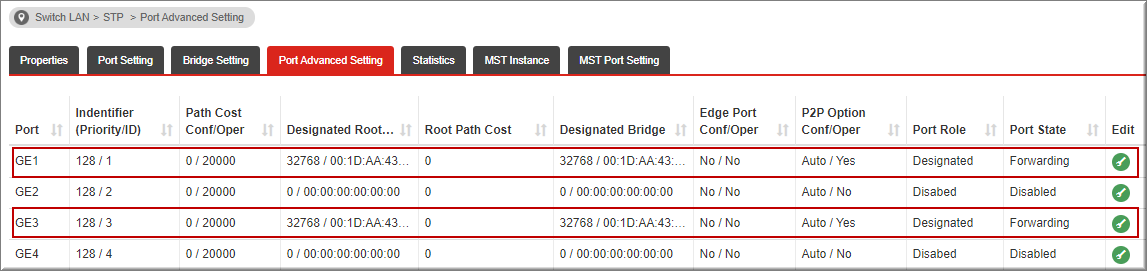
SW3:
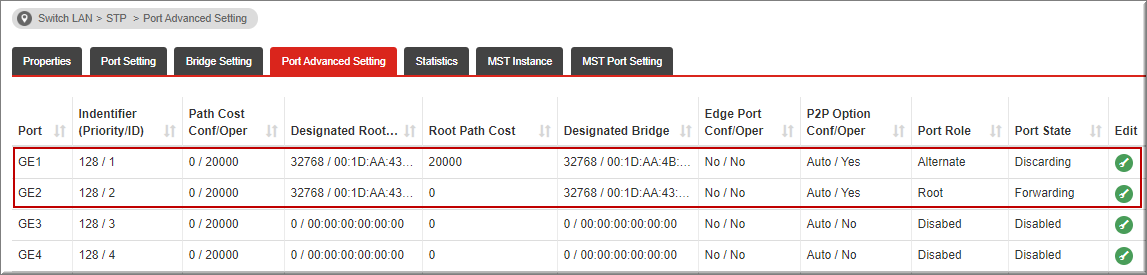
Như vậy hiện tại Sơ đồ hoạt động của vòng lặp hiện tại như sau:
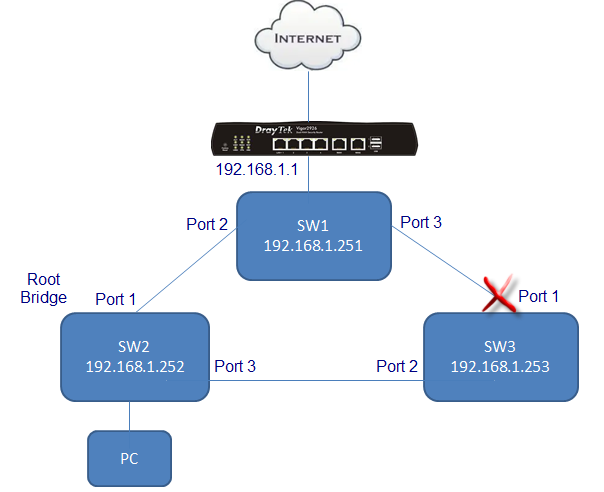
Bước 5: Tuy nhiên, bạn vẫn có điều chỉnh lại thông số Priority để hệ thống hoạt động như mong muốn (Priority càng nhỏ, độ ưu tiên càng cao).
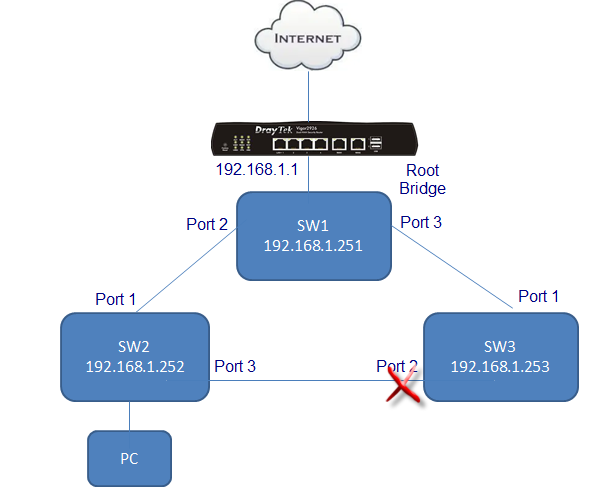
Để cấu hình SW1 là Root Bridge, ta cần chỉnh lại Priority của SW1.
Vào Switch VLAN>> STP, tại tab Port Settings, “Priority “ chọn số nhỏ hơn (ví dụ 4096) >> nhấn “Apply”
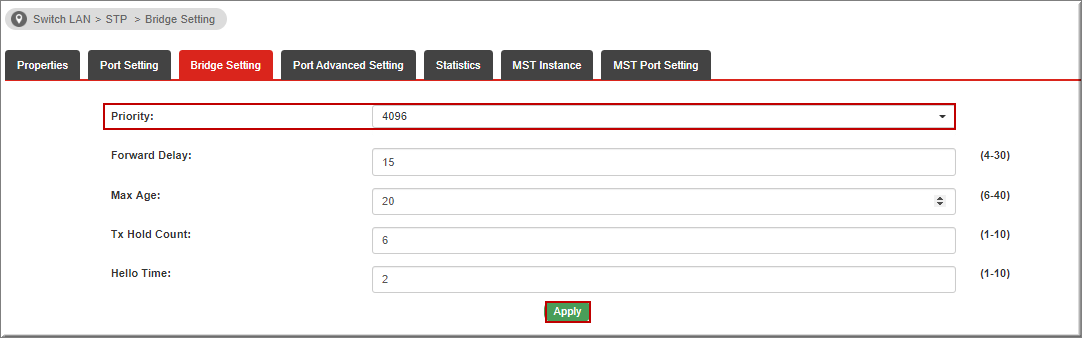
Bước 6: Kiểm tra lại trạng thái RSTP và port trên 3 Switch
SW1: Root Bridge
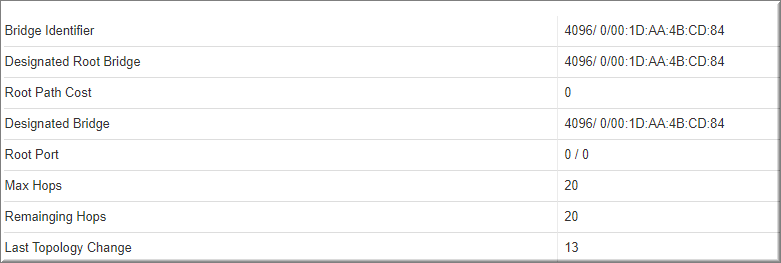
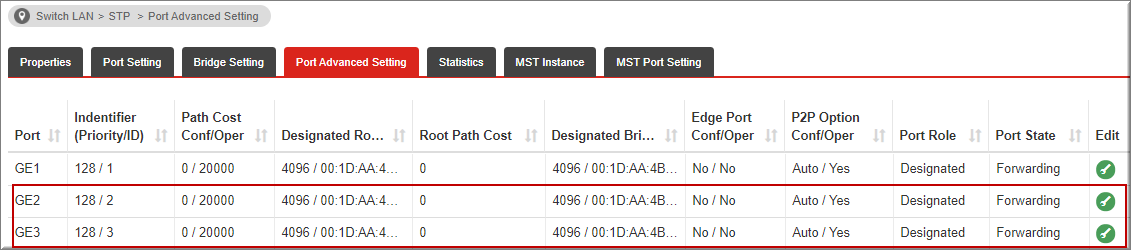
SW2:
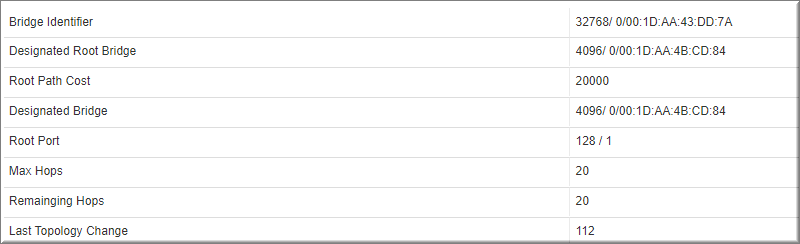
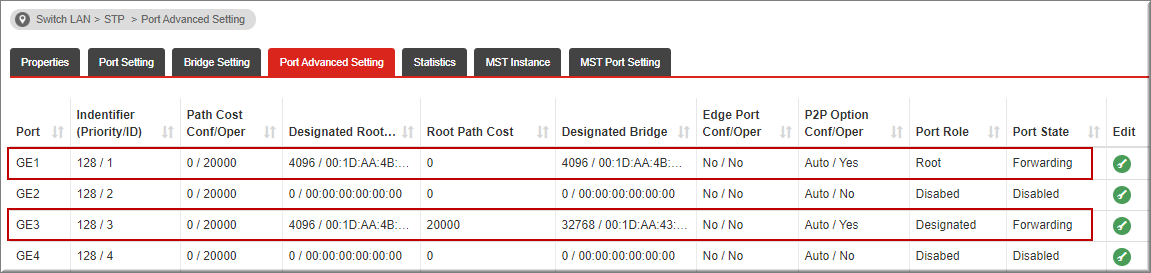
SW3:
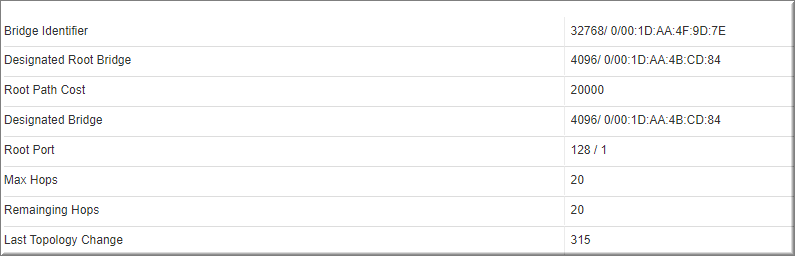
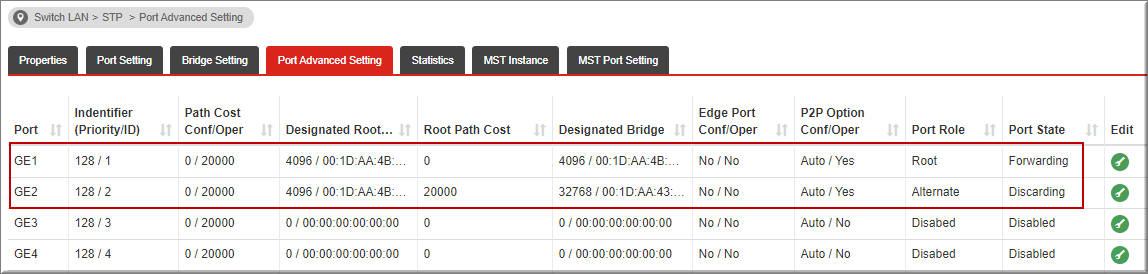
Văn phòng TPHCM (028) 3925 3789
Chi nhánh miền Bắc (024) 3781 5089
Chi nhánh miền Trung (0236) 367 9515
Hotline Hỗ Trợ Kỹ Thuật: 1900 633 641







